Sourcetree é uma ferramenta muito útil, especialmente para programadores e outras pessoas que usam codificação em suas vidas diárias. No entanto, mesmo que o aplicativo Sourcetree possa fazer muitas maravilhas quando se trata de organização e codificação, ele ainda pode enfrentar problemas de vez em quando.
É por isso que os usuários do Sourcetree agora estão procurando maneiras de desinstale o Sourcetree no Mac. Mostraremos maneiras fáceis para remover aplicativos do Mac e todos os arquivos relacionados completamente.
Conteúdo: Parte 1. Sourcetree não abre no Mac?Parte 2. Como desinstalo completamente o Sourcetree no Mac?Parte 3. Como excluo manualmente o Sourcetree do meu Mac?Parte 4. Conclusão
Nota: Uma ferramenta profissional é a maneira mais fácil de remover completamente o Sourcetree do seu Mac. PowerMyMac é o que recomendamos, é seguro e fácil de usar. Clique no botão abaixo para testar gratuitamente!
Parte 1. Sourcetree não abre no Mac?
Se o Sourcetree não abrir no seu Mac, vários problemas potenciais podem estar causando esse problema. Aqui estão algumas etapas comuns de solução de problemas que você pode seguir:
- Atualizar Sourcetree: Certifique-se de ter a versão mais recente do Sourcetree. Às vezes, bugs em versões mais antigas podem impedir a inicialização do aplicativo.
- Redefinir preferências do Sourcetree: Às vezes, preferências corrompidas podem causar problemas. Para redefini-los, exclua os arquivos de preferências do Sourcetree:
rm -rf ~/Library/Application\ Support/Sourcetreerm -rf ~/Library/Preferences/com.torusknot.SourceTreeNotMAS.plist - Reinstale o Sourcetree: Desinstale o Sourcetree e baixe e reinstale o Sourcetree do site oficial.
- Verifique a compatibilidade do sistema: certifique-se de que sua versão do macOS seja compatível com a versão do Sourcetree que você está tentando executar.
- Problemas de permissões:
Verifique se o Sourcetree possui as permissões necessárias para execução. Verifique em Preferências do Sistema > Segurança e Privacidade > Privacidade e certifique-se de que o Sourcetree tenha as permissões apropriadas. - Logs do console: verifique os logs do console em busca de mensagens de erro que possam fornecer pistas sobre o motivo pelo qual o Sourcetree não está abrindo. Você pode acessar o Console na pasta Utilitários em Aplicativos.
- Conflito com outro software: certifique-se de que nenhum outro aplicativo esteja em conflito com o Sourcetree. Feche os aplicativos desnecessários e tente iniciar o Sourcetree novamente.
- Verifique o espaço em disco: certifique-se de que seu Mac tenha espaço livre em disco suficiente. A falta de espaço em disco às vezes pode impedir a inicialização de aplicativos.

Parte 2. Como desinstalo completamente o Sourcetree no Mac?
A maneira mais rápida, segura e fácil de desinstalar muitos aplicativos ao mesmo tempo com apenas alguns cliques é através do iMyMac PowerMyMac.
Esta poderoso software tudo-em-um também pode ajudá-lo a limpar seu computador Mac e se livrar de qualquer coisa que o esteja deixando lento. Ele pode localizar e excluir todos os arquivos e caches inúteis em seus dispositivos, como arquivos duplicados, arquivos desatualizados, fotos semelhantes e arquivos de tamanho muito grande.
Ele pode ajudá-lo a otimizar e maximizar o uso do seu Mac, fazendo uma limpeza profunda. Se você quiser aprender como usá-lo para desinstalar o Sourcetree no Mac automaticamente, basta seguir estas etapas aqui:
- Inicie o aplicativo
- Clique na Desinstalador de aplicativos integrado
- Comece clicando no SCAN botão
- Depois que a digitalização for interrompida, navegue pela lista e clique em o aplicativo Sourcetree que você deseja excluir
- toque em LIMPO e ele começará a desinstalar o aplicativo que você selecionou

Parte 3. Como excluo manualmente o Sourcetree do meu Mac?
Quando você está prestes a desinstalar o aplicativo Sourcetree, você pode usar este processo manual para se livrar dele completamente. É claro que simplesmente arrastá-lo para a Lixeira não faria nada. Portanto, você terá que seguir todas as etapas abaixo para removê-lo com sucesso do seu Mac.
Para desinstalar manualmente o Sourcetree no Mac e excluir todas as sobras:
- Feche seu aplicativo SourceTree e todo o desempenho em segundo plano no Mac
- Se você não conseguir sair do aplicativo, tente forçar sair do SourceTree depois de pressionar
Cmd +Opt + Esc - Abra o Aplicações pasta no em destaque
- Encontre e clique Árvore de origem
- Remova o Sourcetree movendo-o para Lixo
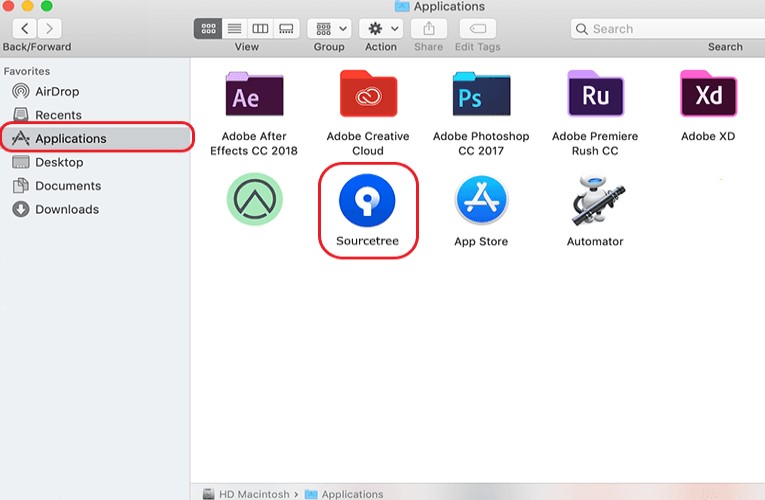
- Para desinstalar completamente o Sourcetree no Mac, vá para o seu em destaque novamente e procure as sobras do Sourcetree no
~/Librarypasta (por exemplo,~/Library/Application Support/Sourcetree/~) - Exclua todos os arquivos e caches relacionados ao Sourcetree
- Volte para o seu Lixo e clique em Esvaziar Lixo
Também sugerimos reiniciar o seu Mac depois de desinstalar com sucesso o aplicativo Sourcetree no seu dispositivo.
Parte 4. Conclusão
É tão fácil desinstale o Sourcetree no Mac contanto que você tenha o guia certo que pode ajudá-lo a aprender como fazê-lo.
Novamente, exigiremos que você escolha entre duas maneiras; o processo manual e o método mais fácil. O processo manual é eficaz, mas consumirá seu tempo e esforço, sem mencionar que você também não precisa cometer erros ao fazê-lo. Por outro lado, usando uma ferramenta de limpeza profissional e desinstalador como o PowerMyMac tornará tudo muito mais fácil e rápido para você. Então escolha sabiamente!



